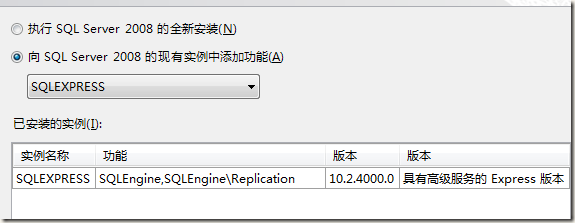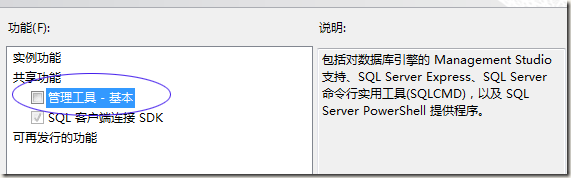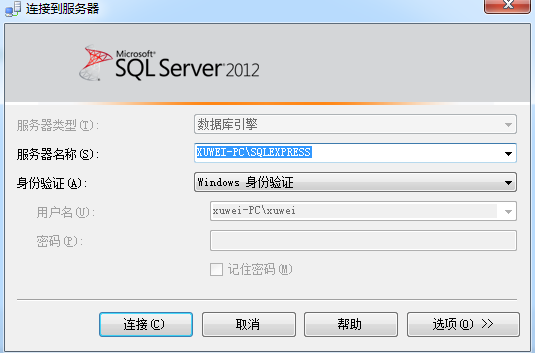VS2010、SQL Server 2008和SQL Server 2012安装详解
vs2010安装后sql server 2008的安装:
在安装vs2010后,程序里有如下图安装目录:
![]()
但是vs2010自带的sql server是express简化版的。只提供了一个与数据库链接的工具,不能够满足需要,因此我们需要安装完整的sql版本。
安装前需要准备的安装包如下:
1 SQLManagementStudio_x86_CHS(196M)
2 WindowsXP-KB926140-x86-CHS(PowerShell1.0)(1.65M)
3 .Net FrameWork3.5 sp1
安装完vs2010后,我们发现系统中已经安装了.net Framework 4.0 。但是安装sql management studio需要.net framework 3.5 sp1
所以我们需要再安装下.net framework3.5 sp1。
下载 mangement studio安装包,
运行SQL Server 2008 Management Studio Express安装包,随后会再次弹出SQL Server安装中心,选择“安装>全新SQL Server独立安装或向现有安装添加功能”。
依次为:安装-全新sql server独立安装或向现有安装添加功能,
接下去就可以添加management studio了
注:在安装过程中,sql server 会对以安装的系统进行检测。这里可能会有一项检测没有通过,提示缺少PowerShell,所以我们在安装前先把WindowsXP-KB926140-x86-CHS(PowerShell1.0)(1.65M) 安装上,这一步也可以在提示时安装。
安装过程就不叙述,根据提示进行安装即可。一路走下去 ,,注意选择“执行 sql server 2008的全新安装”。
1.升级现有express(单击开始→Microsoft SQL Server 2008→配置工具→SQL Server 安装中心)
2单击“版本升级”,出现一下画面
3一路默认到以下界面
4选择“具有高级服务的Express版本”确认,按照提示向导一路安装直到结束。
接下来我们要安装 sql management studio 了。可是运行了好多次,每次运行安装包总是进到 “sql server 安装中心”。可能不同的人安装过程遇到的问题不一样。接下来具体说下我在安装过程中所遇到的问题及解决办法。(仅供参考)
运行SQL Server 2008 Management Studio Express安装包,随后会再次弹出SQL Server安装中心,选择“安装>全新SQL Server独立安装或向现有安装添加功能”。
一路走下去 ,道这里我们可能会比较熟悉,但这次选择“执行 sql server 2008的全新安装”。
接下来可以看到下面的图片,选上“管理工具-基本”,再一路的下一步:
安装完成后,sql management studio 终于安装成功了~
以上的问题可能对不同的电脑来说遇到的问题也不一样,这是我在安装sql management 过程中所遇到的问题及解决办法,希望对大家有所帮助。以上资料均由其他网页复制,仅供学习参考!
默认情况下,SQL Server Management Studio 安装在 C:/Program Files/Microsoft SQL Server/100/Tools/Binn/VSShell/Common7/IDE 中。
下载SQL SERVER2008
下载具有高级服务的 Microsoft SQL Server 2008 Express,具有高级服务的 Microsoft SQL Server 2008 Express 是 SQL Server Express 数据平台的一款免费、易用的版本,它包括高级图形管理工具(Management Studio),而且,对于报表制作以及基于文本的高级搜索,都提供了强大功能。此版本提供了强大而可靠的数据管理工具,它功能丰富,能够保护数据并提高性能。它是小型服务器应用程序和本地数据存储区的理想选择。我的电脑是64位的,所以我下载的是SQLEXPRADV_x64_CHS.exe。
已经安装VS2010
VS2010自带的SQL Server是Express简化版的,所以运行下载好的SQLEXPRADV_x64_CHS.exe,在“SQL Server安装中心>维护>版本升级”中,把它升级成“具有高级服务的Express”(很快就可完成)。再运行SQLEXPRADV_x64_CHS.exe安装包,随后会再次弹出SQL Server安装中心,选择“安装>全新SQL Server独立安装或向现有安装添加功能”,接下去就可以添加Management Studio了。
注意:SQL Server安装中心会做一系列检查,需要安装Microsoft .NET Framework 3.5 Service Pack 1,Windows Installer 4.5 Redistributable,Windows PowerShell 1.0,才能安装SQL Server 2008 Management Studio Express。安装Windows PowerShell的方法请参考:http://hi.baidu.com/wingingbob/blog/item/0c62e5de8f4aba5ecdbf1a5e.html
没有安装VS2010
直接运行“全新SQL Server独立安装或向现有安装添加功能”。
下载SQL SERVER2012
我现在的是“CHS\x64\SQLEXPRADV_x64_CHS.exe”。要实现在一台电脑上同时安装SQL SERVER 2008和SQL SERVER 2012,我们只需要在前面的基础上再进行操作就可以了。
- 假如之前已经安装了SQL SERVER Management Studio 2008,那么卸载,如果没有,则直接进入下一步。
- 打开程序“SQLEXPRADV_x64_CHS.exe”,选择“安装->全新SQL Server独立安装或向现有安装添加功能”,一路默认就可以了,需要注意的是我将sqlserver 2012实例名称改为sql2012便于区分,原来默认的是sqlserver 2008的sqlexpress。
- 安装完毕以后打开SQL SERVER Management Studio 2012,然后分别连接sqlserver 2008的实例SQLEXPRESS和sqlserver 2010的实例SQL2012。
连接sqlserver 2008的实例SQLEXPRESS
连接sqlserver 2010的实例SQL2012